
Sotsiaalvõrgustik Instagram See on üks enim allalaaditud ja kasutatavaid rakendusi kogu maailmas, selle kasutamine praegusel ajastul on põhiline ning levitamisvahendina sotsiaalsete, poliitiliste, kultuuriliste, spordi- ja kaubanduslike kampaaniate jaoks, mis saab päevas tuhandeid kasutajaid. Noortele mõeldud väikeprojektina alustatud rakendus sai kõikjalt maailmast, olgu need fotod, videod või lood, lõpuks sotsiaalvõrgustike üks suurimaid õnnestumisi, mille ostis hiljem sotsiaalmeedia mogul, praegune praegune Mark Zuckerberg Facebooki ja WhatsAppi omanik.
Instagrami rakendus teeb kättesaadavaks parimad tööriistad, et saaksime oma väljaandeid redigeerida ja välja anda, fotosid üles laadida filtrite, lõikude, värvide kohandamise, asukoha, kuhu see on tehtud, lihtsa lisamise, muu hulgas fotol olevate kasutajate märgistamise abil.
Protsess postita fotosid See on alati sama, praktilisel ja lihtsal viisil õpetame teile, kuidas seda teha, ja kõiki kõrvalolevaid tööriistu, mida saate ära kasutada.
Kuidas fotosid Instagrami üles laadida
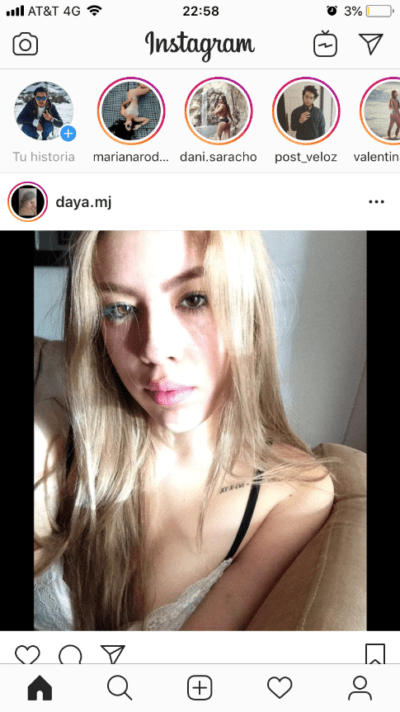
- Esimene asi, mida peaksite tegema, on sisestada rakendus, mis on selgelt alla laaditud Play poest või App Store'ist, peate looma uue konto või sisenema oma Facebooki kontoga, kui olete sisestatud, näete peaaknas 5 ikooni allosas mis esindavad konkreetseid tegevusi. Kõige tähtsam on see, mis asub kõigi teiste keskel, peate vajutage jätkamiseks ikooni “+”.
- Hiljem liigute uuele vahekaardile, kus kuvatakse kõik teie mobiilis olevad fotod. Kui üleslaaditav pilt on hiljutine, pääsete sellele juurde esimestest lahtritest; kuid kui see pole nii, on ka võimalus kontrollida kaustade kaupa. Selles jaotises saate valida ühe või mitu samas väljaandes avaldatavat pilti, kui see on valitud, klõpsake nuppu Edasi.
- Selle abil avaneb veel üks paneel, kus on pilt või pildid, mida kavatsete üles laadida, samuti erinevad võimalused, mis teil selle muutmiseks on. Selles osas saate lisada oma eelistuse filtri või reguleerida selle suurust, kontrastsust, küllastust, heledust, varje, udustamist paljude muude võimaluste hulgas, mida saate katsetada. Kui väljaanne on valmis, klõpsake variant "Järgmine".
- Viimane samm, mida peate pildi edukaks avaldamiseks järgima, on kõige lihtsam, peate lihtsalt lisama pealdise sellest, mis teie arvates kirjeldab fotot või pilte, mis aitab mõista, mida pildiga näidate, ruumi, mille võite ka tühjaks jätta. omal valikul saate täiustamiseks lisada asukoha, kus foto on tehtud, märkida fotol kuvatud teised kasutajad ja rakendused, milles soovite seda korraga jagada, näiteks Facebook, Twitter või Tumblr oma tööviljakust suhtlusvõrgustikes ja laadige ühes väljaandes üles sama foto erinevatesse suhtlusvõrgustikesse. Kui olete kõik valmis, klõpsake nuppu osa.
Kohe saate jälgida, kuidas pilt vastavatesse suhtlusvõrgustikesse üles laaditakse, samuti saate jälgida, kuidas see teie kontaktidele meeldima hakkab ja uusi jälgijaid loovad.
Pidage meeles, et Instagramis on vanemate filtrid, seega on täiskasvanutele mõeldud sisu üleslaadimine rangelt keelatud.
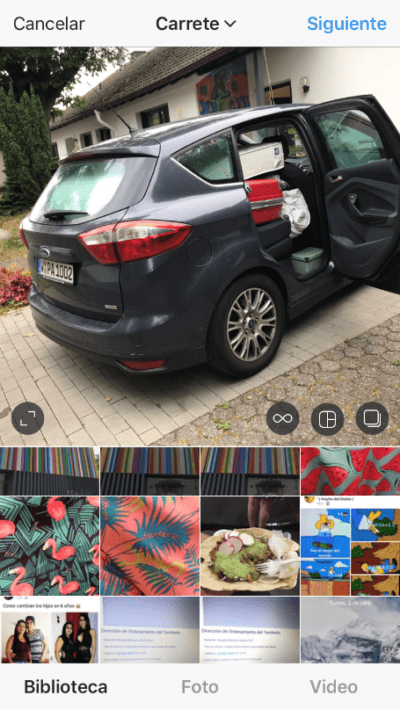
Kui arvate, et teie pilt ei tundu õiges proportsioonis või et see võiks parem välja näha, saate alla laadida kolmanda osapoole rakendusi, näiteks InstaSize, mis võimaldab teil panoraamfotosid üles laadida või muude graafiliste mõõtkavadega, kohandades neid täielikult Instagrami osakaaluga, nii et saate kogu oma sisu piiramatult jagada, unustada, et kogu fotot ei ilmu või oluline asi on lõigatud, siis peate saab lisada ka suurepäraseid efekte ja raame, et lisada oma postitustele palju originaalsust.
Lisaks mobiiltelefonilt fotode üleslaadimisele on võimalus neid oma arvutist avaldada. Selleks on mitmeid viise, siin õpetame teile Chrome'i laienduse nimega Kasutaja agent vahetaja. See võimas tööriist täidab agendi vahetamise funktsiooni, pannes Instagrami rakenduse uskuma, et väljaanne laaditakse üles teie mobiiltelefonist ja seeläbi toiming viiakse läbi ilma ebamugavuste ja erinevusteta, kuna arvuti jaoks mõeldud platvorm on täpselt sama ainult ilmselgelt suuremate graafiliste kaaludega mobiiltelefoni.
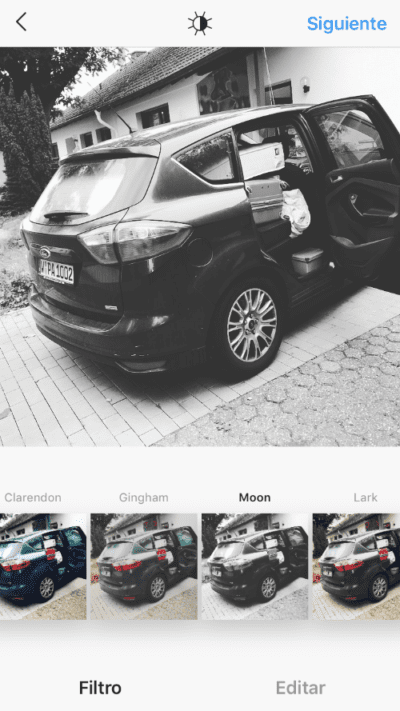
Järgmisena selgitatakse üksikasjalikumalt, kuidas lisandmoodul installida ja tööle panna, et eelnevalt kirjeldatud toimingut sooritada.
Instagram võimaldab Google Chrome'i nipiga pilte probleemideta üles laadida. Saate valida platvormi, mida me väidetavalt sirvime, olgu see siis Android, näiteks iOS, Windows Phone jt, mille tulemus on nende vahel väga sarnane.
Nüüd olete juba õppinud lihtsust, millega pilti üles laadida, nüüd on oluline, et teaksite, et saate üles laadida ka videoid ja lugusid ning hiljuti on teil isegi oma kanal pikemate videotega.
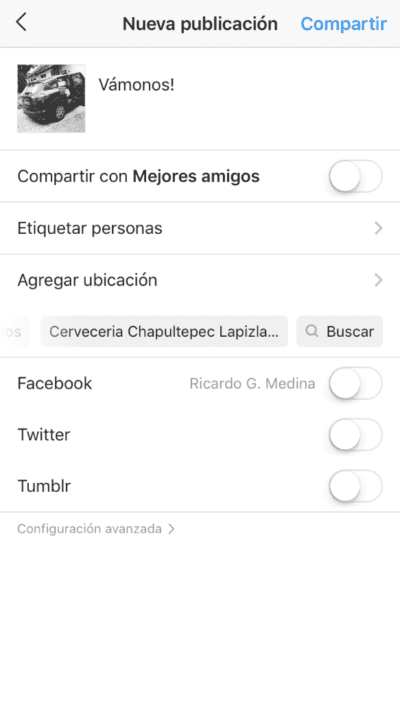
Näpunäited video Instagrami üleslaadimiseks
Varem salvestatud videote üleslaadimiseks peate enne nende üleslaadimist kaaluma mitmeid aspekte:
- Video kaal, kuna Instagrami platvorm võimaldab üles laadida ainult alla 20 MB väiksemaid videoid.
- Video kestus peaks olema maksimaalselt 1 minut.
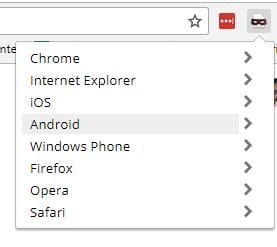
Vähendage video kaalu ja kestust.
Internetis on mitu võimalust, näiteks on lehti, mis võimaldavad meil videot kokku suruda, et vähendada selle kogukaal ja samal ajal valida 60 sekundit, mille me Instagramis avaldada tahame. Üks neist lehtedest on Video võrgus - teisenda, see veebisait annab teile võimaluse valida nii vorming, millesse soovite eksportida, kui ka kestus, samuti ei saa te ületada lubatud minutit, kuid kui teie arvates peaks edastama kogu sündmuse, saate selle üles laadida see on otseülekanne, mis võimaldab salvestada kuni tund aega.
Kuidas videot Instagrami üles laadida
Kui meil on sobiva kestuse ja kaaluga video, saame selle oma Instagrami profiilile üles laadida, on selle toimingu tegemise viis täpselt sama mis fotode üleslaadimisel, klõpsates sümbolil +, valides soovitud video ja saate seda teha parimat võimalikku välimust pakkumiseks muutke seda.
Või võite videote üles laadida lugudesse, mis kestavad teie jälgijatele 24 tundi ja siis kaovad. See on sarnane skeem nagu Snapchat, mis on kogunud palju jälgijaid, jagades filtrite ja eriefektidega kuni 15-sekundilisi pilte ja videoid et neid on väga lihtne kasutada, mis on esitatud teie ajaloo jaotise lõpus.
Kuidas pikemaid videoid Instagrami üles laadida?
Nad ütlevad, et inimesel pole piire ja me leiame alati võimalusi süsteemi nõrgestamiseks, Instagram pole erand, nii et ma õpetan teile kahte võimalust laadige oma kontole üles pikad videod.
- Peamine on Instagrami lood kuhu saate postitada ainult kuni 15-sekundilisi videoid, kuid on rakendusi, mis aitavad teil üles laadida pika video, mis on lõigatud lühikesteks 15-sekundilisteks videoteks ja milles teie näidatava järjestus ei kao lisaks sellele, korraldada väljundvorming panoraampiltide hõlpsamaks paigutamiseks.
- Jutu lõikur (saadaval ainult Androidi jaoks tasuta): see valik võimaldab teil lühendada videoid mis tahes pikkusega, mitte ainult 15-sekundilisi klippe. See on siiski pisut pikem kui iOS-i rakendus.
- Lugujagaja (saadaval ainult iOS-i jaoks): jagage oma pikad videod mitmeks 15-sekundiliseks klipiks, et te järjepidevust ei kaotaks. Sellel tasuta rakendusel on 1 dollari suurune versioon PRO, mis võimaldab teil saadaolevaid võimalusi laiendada ja suurepäraseid videoid oma lugu üles laadida.
Teine võimalus on jagada otseülekannet
Kui soovite jagada midagi, mis parasjagu toimub, on kõige parem teha video salvestamise ja hiljem video üleslaadimise asemel otseülekanne, ärge jätke hetke vahele ja tehke seda ka teistega, et olla ühendatud kogu aeg koos oma jälgijatega ja tegevustega, mida teie või teie ettevõte teevad, saades seeläbi üha rohkem vaateid, on reaalajas videote üleslaadimise suur eelis see, et see võimaldab teil ühe salvestusega üles laadida kuni 1 tund sisu, nii et väldib kolmanda osapoole rakenduste allalaadimist pika video üleslaadimiseks.
Suur aitäh teabe eest, mis mul polnud teadmistest, kuidas ma pidin lindistama ja kuidas kõik salvestatud välja nägema
Ma ei saa videot või pilti Instagramist üles laadida, kuigi olen juba installinud lisandmooduli User-Agent Switcher. Kas ma pean taaskäivitama või mida ma peaksin tegema? Aitäh
Ma ei saa videot või pilti Instagramist üles laadida, kuigi olen juba installinud lisandmooduli User-Agent Switcher. Kas ma pean taaskäivitama või mida ma peaksin tegema? Aitäh